8 chức năng trên Zalo PC Web vô cùng thông dụng sẽ hỗ trợ bạn trong công việc lẫn cuộc sống hàng ngày. Hãy cùng Zalo web khám phá từng chức năng đó và đưa ra đánh giá của bản thân dưới phần bình luận nhé!
Chức năng trên Zalo máy tính: Gửi tập tin nhanh
Khi dùng Zalo PC Web, bạn có thể thoải mái gửi và nhận tệp trong lúc trò chuyện một cách dễ dàng mà không cần phải tải tệp lên rồi gửi link cho người khác như trước. Hiện nay, Zalo đã nâng cấp chức năng này, bạn chỉ cần kéo file mình muốn gửi đến khung cuộc trò chuyện và thả ra là xong.
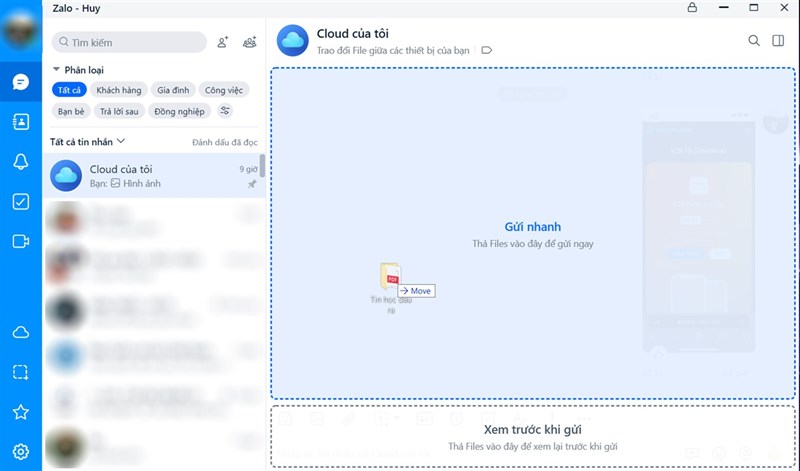
Zalo khởi động cùng máy tính
Một tính năng khác cũng rất hữu ích chính là khởi động cùng máy tính. Với tính năng này, bạn sẽ không thể bỏ lỡ bất kì tin nhắn nào. Vì mỗi lần bạn mở máy lên, ứng dụng Zalo đồng thời cũng được khởi động. Để cài đặt chức năng này bạn làm như sau:
Bước 1. Nhấn chọn vào biểu tượng bánh răng >Chọn Cài đặt.
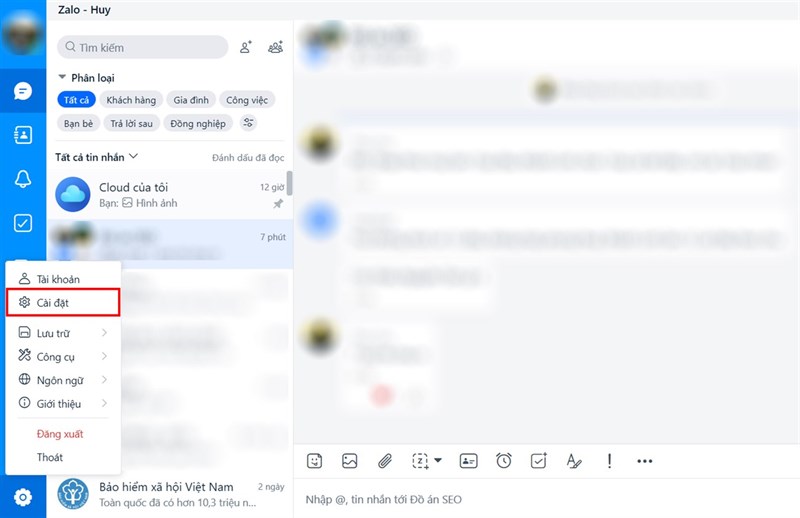
Bước 2. Tại phần Cài đặt chung, bạn chỉ cần bật Khởi động Zalo khi mở máy là xong.
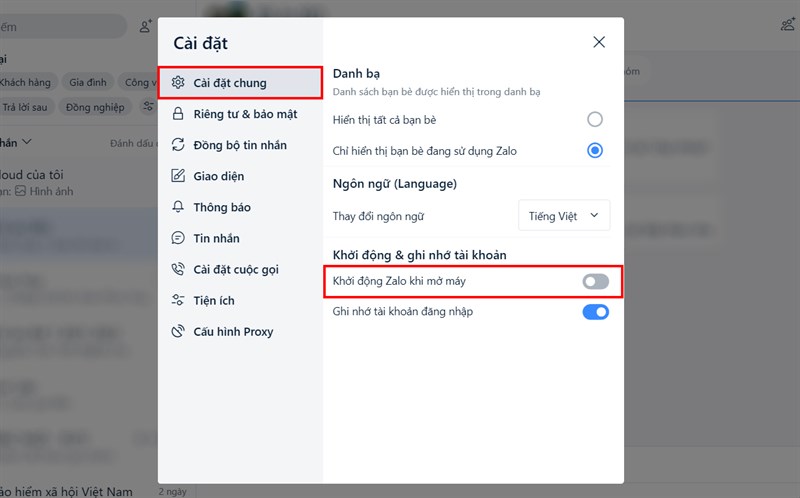
Đặc biệt khi bắt tắt ứng dụng Zalo thì những tin nhắn mới vẫn sẽ được hiển thị trên màn hình máy tính, laptop của bạn. Vì thế, bạn có thể yên tâm rằng sẽ không bỏ nhỡ bất kỳ tin nhắn quan trọng nào đâu nhé
Chức năng trên Zalo PC Web: Tự động đăng nhập
Nhằm đem đến sự tiện dụng cho người dùng, Zalo đã trang bị tính năng tự động đăng nhập. Theo đó, mỗi lần truy cập vào ứng dụng Zalo trên máy tính, bạn sẽ không cần phải dùng điện thoại để quét QR code nữa. Bạn chỉ cần vào Cài đặt > Chọn vào Cài đặt chung > Bấm vào bật Ghi nhớ tài khoản đăng nhập.
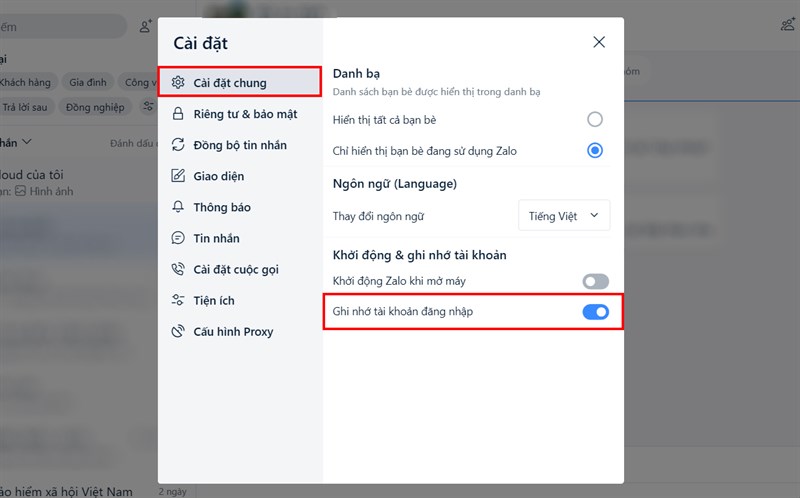
Tùy chỉnh Folder để lưu tập tin
Khi bạn tải về một tập tin nào đó trên Zalo về thiết bị, ứng dụng sẽ tự động lưu vào thư mục mặc định là Zalo Received Files. Tuy nhiên, nếu bạn lại không biết chính xác vị trí của folder này ở đâu và làm sao để mở những tệp mà mình đã Download.Yên tâm, Zalo trên PC đã trang bị tính năng giúp bạn có thể thay đổi đường dẫn, bạn có thể lưu vào thư mục mà bạn tự tạo
Bạn truy cập vào Cài đặt > Kích chọn Tin nhắn, tại mục File được lưu tại thư mục, chọn vào Thay đổi.
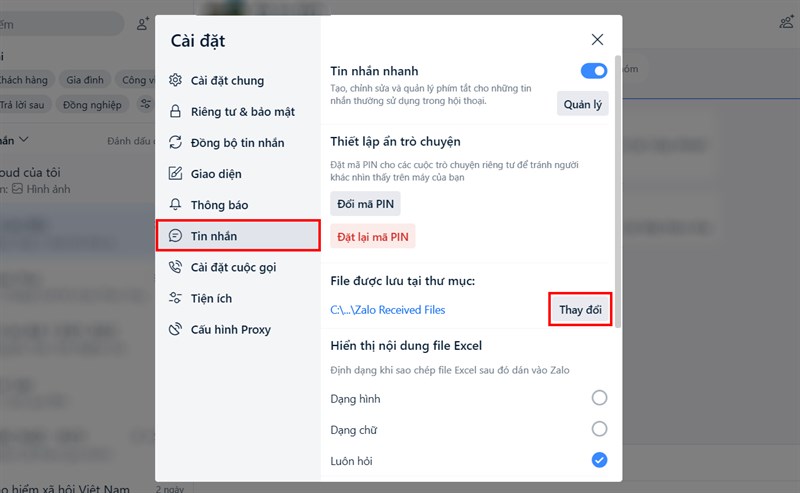
Gợi ý sticker
Một chức năng trên Zalo máy tính cực kỳ hay ho phải năng đến đó là Gợi ý sticker. Theo đó, khi bạn nhắn tin với bạn bè, ứng dụng sẽ tự động hiển thị các sticker gợi ý đúng với những từ biểu thị tâm trạng, cảm xúc như hihi, haha, huhu, hic hic,… Vì thế, từ đây bạn có thể nhanh chóng chèn những sticker phù hợp mà không cần phải lay hoay tìm kiếm như trước nữa. Nhờ đó, cuộc trò chuyện với bạn bè cũng trở nên thú vị hơn
Cách thực hiện chức năng trên Zalo máy tính như sau:
Để bật tính năng này, bạn hãy vào Cài đặt > Kích chọn Tiện ích >Chọn Gợi ý Sticker.
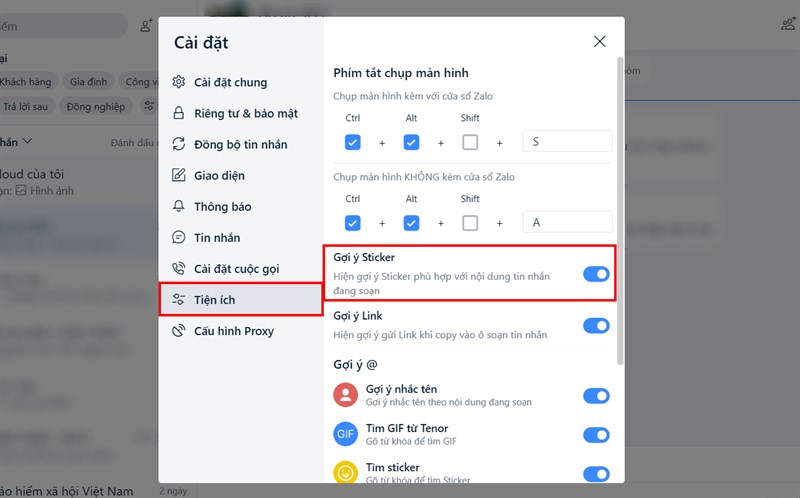
Chụp và chỉnh sửa nhanh màn hình và gửi qua Zalo
Hiện nay, zalo web – đăng nhập đã cho ra mắt chức năng trên Zalo PC Web là tích hợp sẵn khả năng chụp và chỉnh sửa nhanh màn hình. Với tính năng này, bạn có thể chụp lại những đoạn đối thoại của mình với người khác để lưu lại hoặc gửi qua Zalo một cách dễ dàng và nhanh chóng.
Để thực hiện, bạn sử dụng tổ hợp phím như bên dưới, hoặc bạn có thể nhấn vào biểu tượng Z trên thanh công cụ chat.
- Ctrl + Alt + S: Chụp hình kèm với cửa sổ Zalo.
- Ctrl + Alt + A: Chụp hình không kèm cửa sổ Zalo.
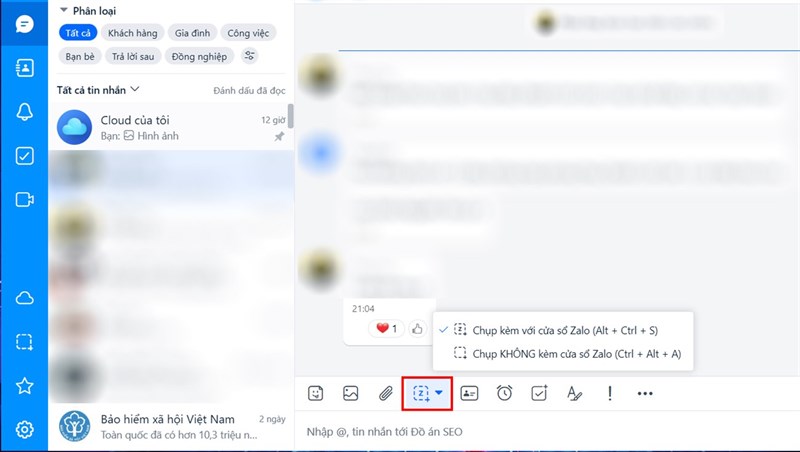
Chức năng trên Zalo máy tính: Danh sách các phím tắt
Về chức năng trên Zalo máy tính: Ở từng thanh menu của ứng dụng, bạn sẽ thấy những phím tắt đã được nêu ra sẵn. Bạn chỉ việc lựa chọn những tính năng mình thích và sử dụng thôi.
Bước 1. Bạn truy cập vào Cài đặt > Chọn Công cụ >Bấm chọn Phím tắt.
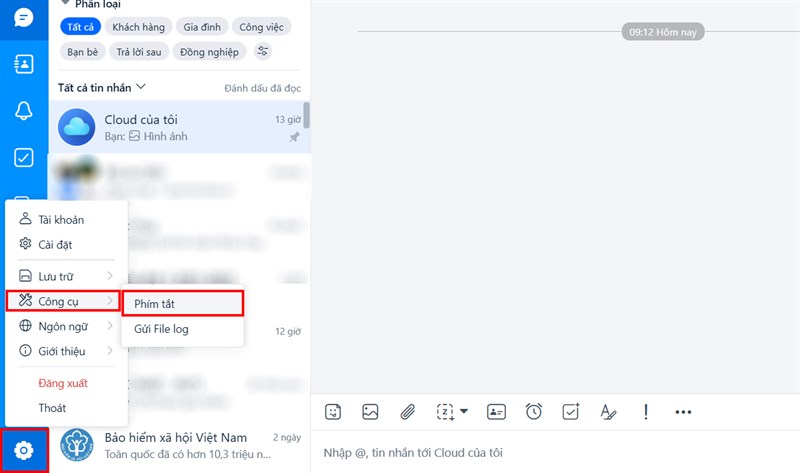
Bước 2. Sau đó bạn xem Danh sách phím tắt để sử dụng ứng dụng Zalo nhanh hơn nhé.
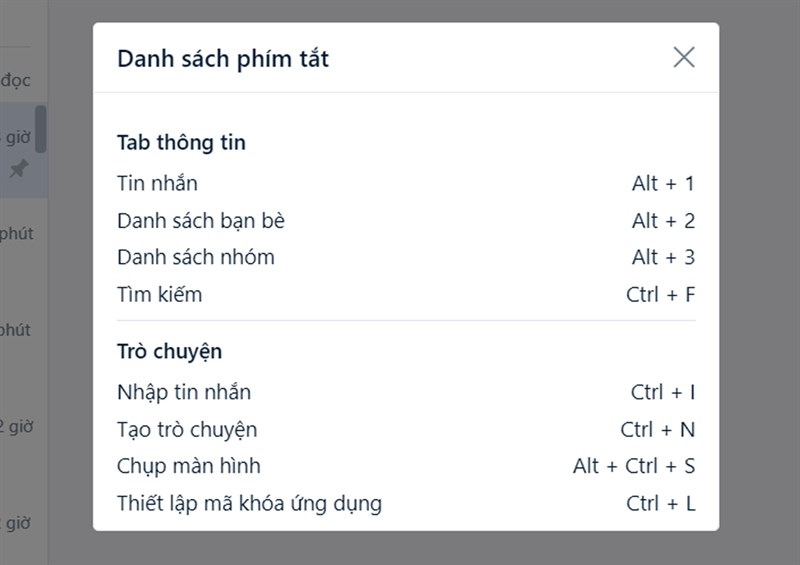
Chức năng Tin nhắn nhanh trên Zalo
Bước 1. Bạn vào mục Cài đặt >Chọn ngay phần Tin nhắn > bật Tin nhắn nhanh và nhấn vào Quản lý.
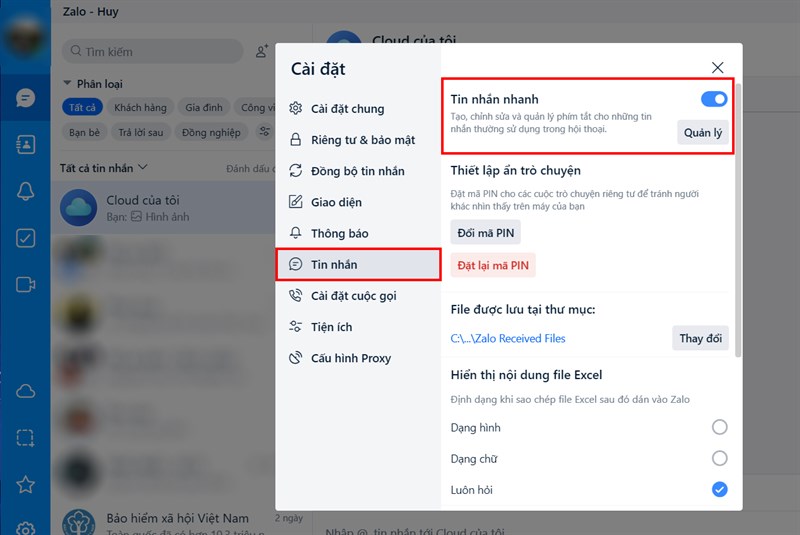
Bước 2. Tại đây, bạn hãy thực hiện nhấn Tạo mới để tự thêm tin nhắn nhanh của mình.
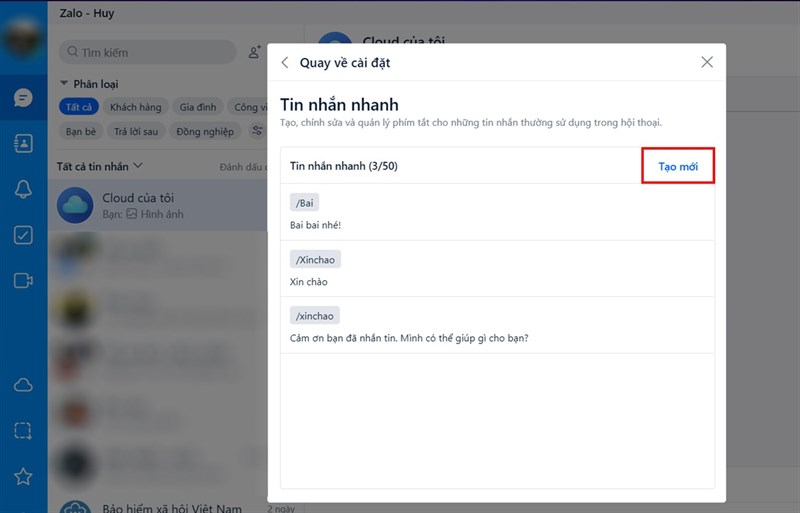
Bước 3. Để dùng tin nhắn nhanh khi chat, bạn chỉ cần nhập dấu ‘/‘ và nội dung tin nhắn nhanh mà bạn vừa tạo nhé. Ví dụ: /Hello – Hello xin chào nhé!
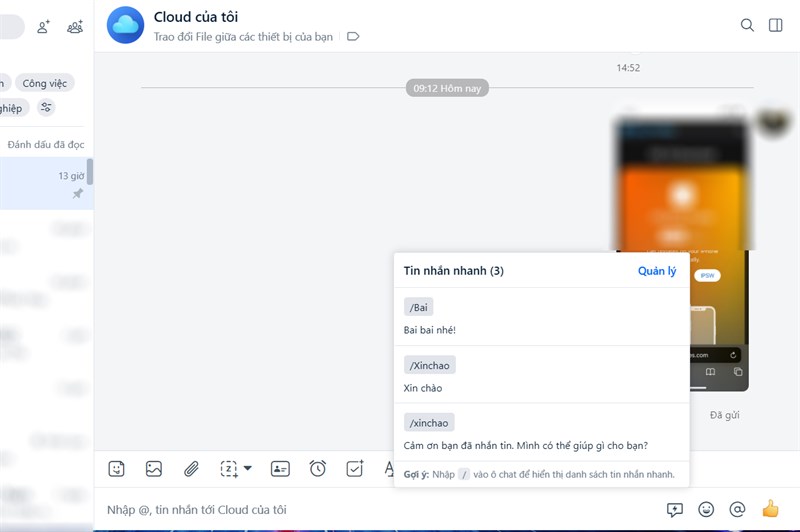
Mong rằng những tiện ích trên mà Zalo web đề cập sẽ giúp cho trải nghiệm trên Zalo của bạn trở nên dễ dàng và thuận tiện hơn. Nếu bạn biết thêm những chức năng trên Zalo máy tính nào khác, hãy chia sẻ cho chúng tôi với nhé!